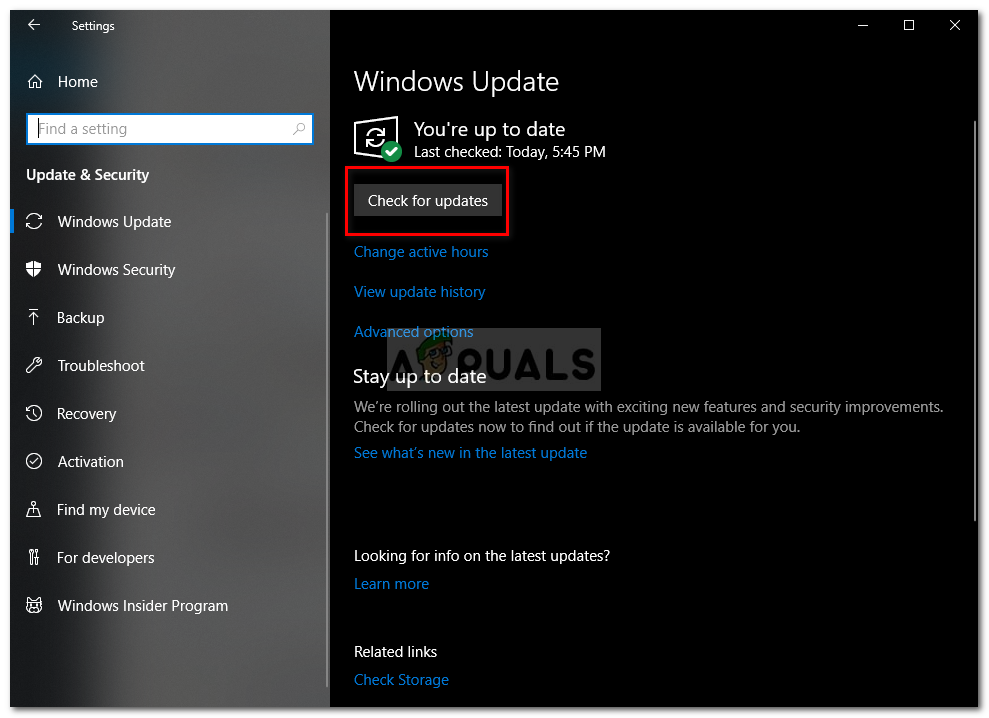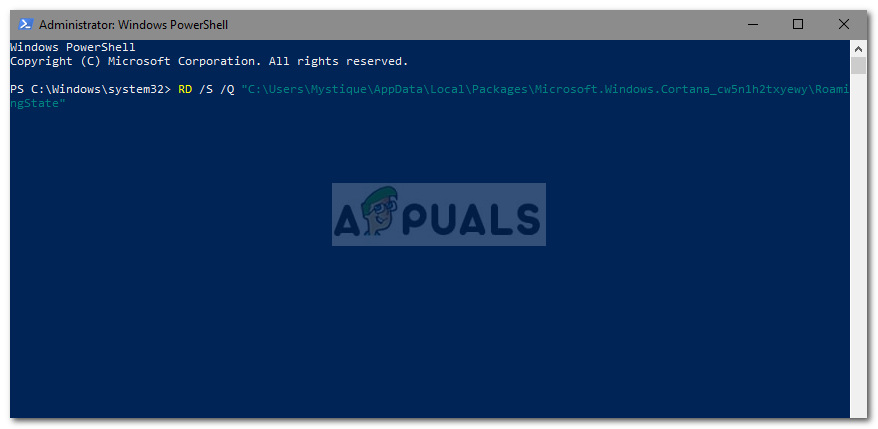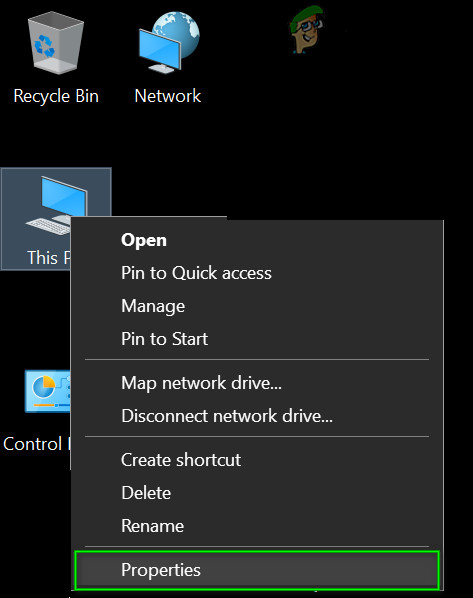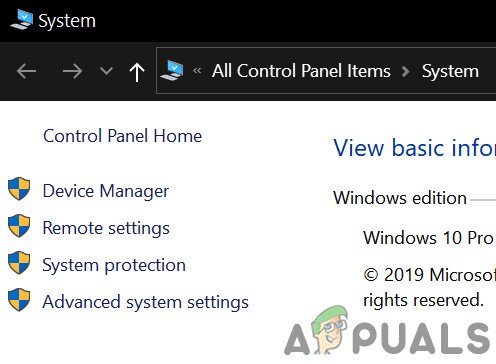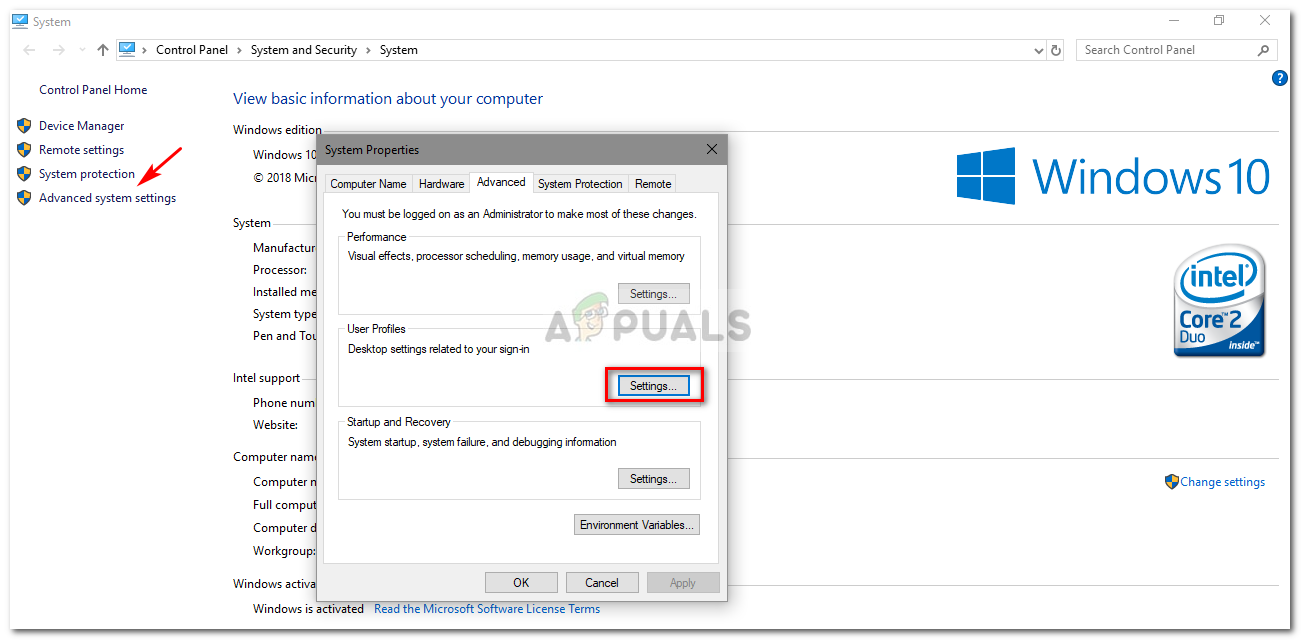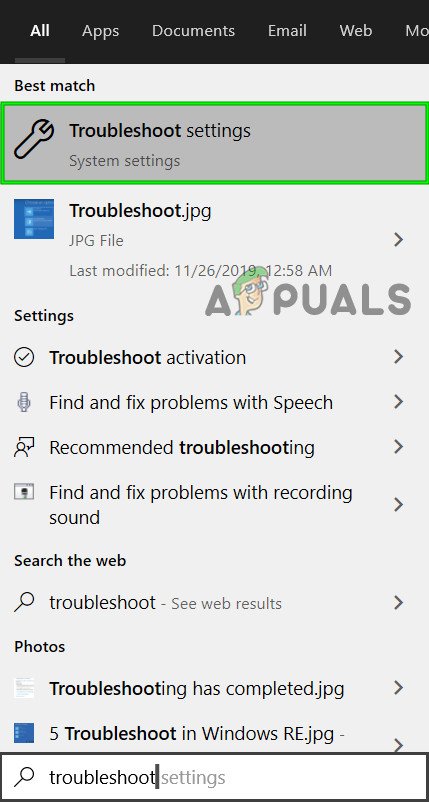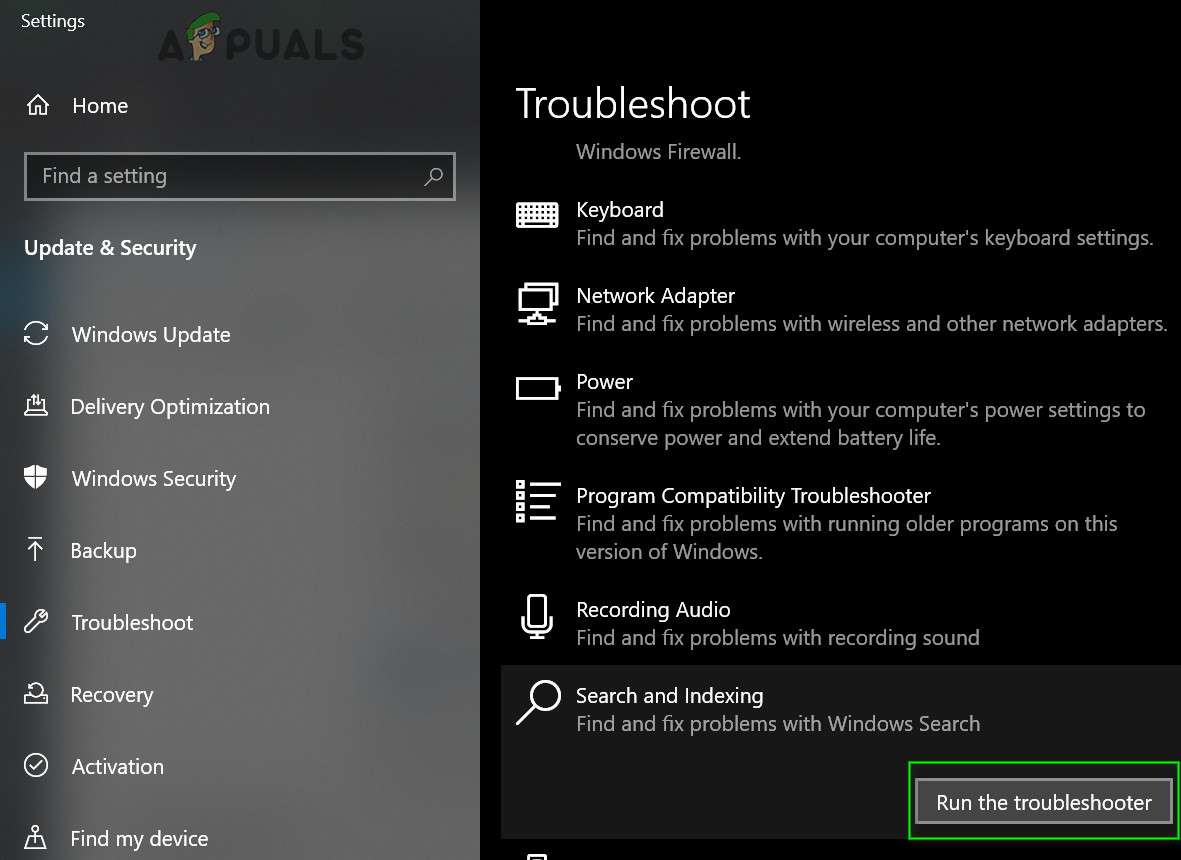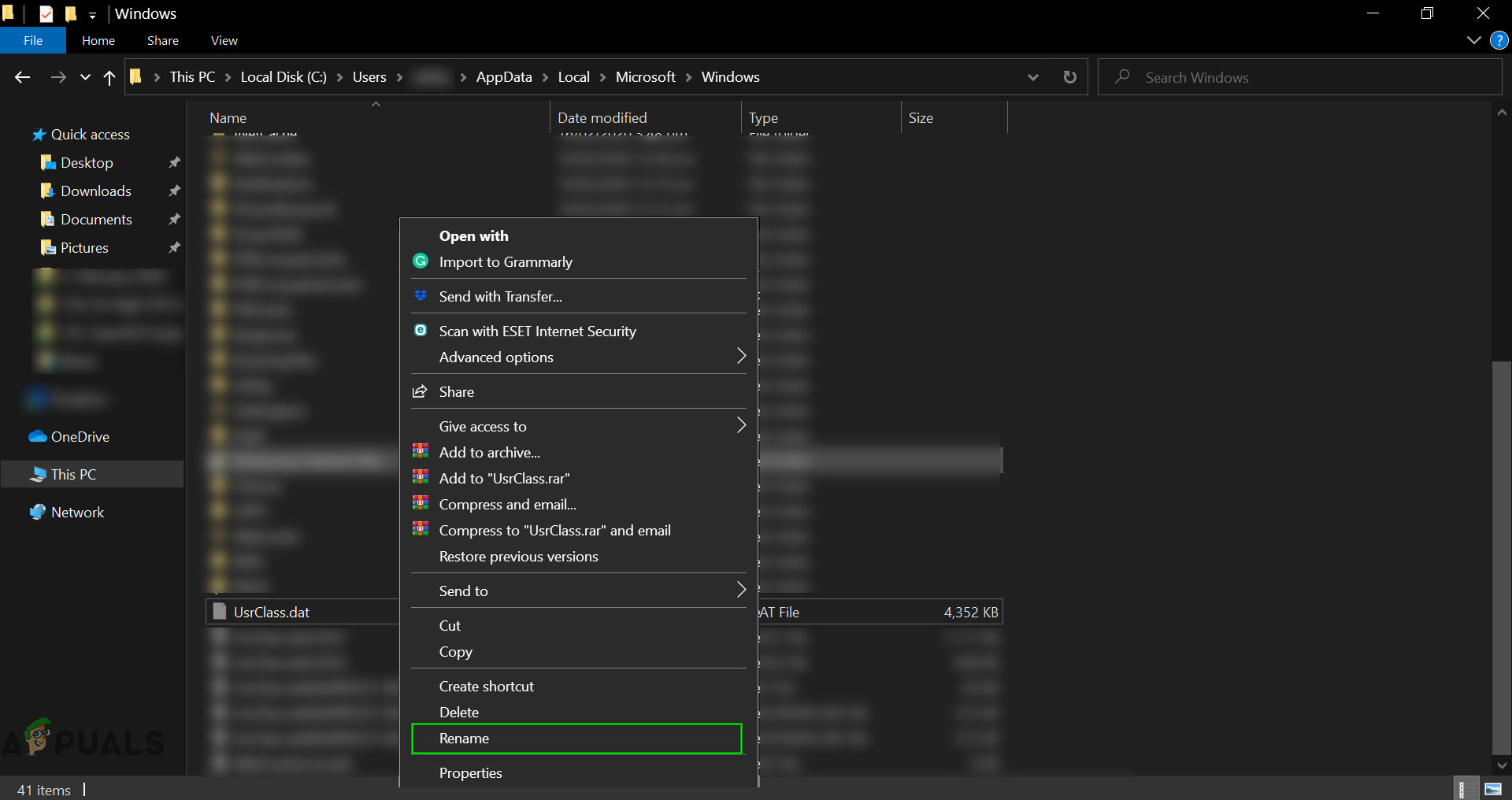SearchUI.exe jäädytetty johtuu usein kolmannen osapuolen virustorjuntaohjelmistosta, joka yleensä häiritsee taustaprosessejasi. Search User Interface tai SearchUI on osa Microsoftin Cortana-nimistä hakuapuria. Jos searchUI.exe-prosessisi on keskeytetty, et voi käyttää Cortanaa. Jotkut ihmiset haluavat käyttää Microsoftin hakuapuria antamalla sille komentoja mikrofoniensa kautta. Jotkin tietyt asiat tai sovellukset estävät sinua käyttämästä sitä.
Tämä ei tule esiin virhevalintaikkunana, joka ilmoittaa, että searchUI.exe tiedosto on jäädytetty, mutta se löytyy pikemminkin, kun avaat Tehtävienhallinnan ja käydään läpi siellä luetellut prosessit. Tämä ongelma ei ole kriittinen ja se voidaan ratkaista joillakin helpoilla ja tehokkailla ratkaisuilla. Ennen kuin pääsemme siihen, katsotaanpa syyt.

SearchUI keskeytti Windows 10: n
Mikä aiheuttaa SearchUI.exe: n jäädyttämisen Windows 10: ssä?
No, searchui.exe-ohjelman keskeyttäminen voi johtua lukuisista tekijöistä, kuten -
- Kolmannen osapuolen virustorjunta . Jos käytät kolmannen osapuolen virustorjuntaohjelmaa, tiedosto todennäköisesti jäädytetään, koska virustorjunta yrittää pysäyttää sen.
- Vanhentuneet ikkunat . Jos et ole päivittänyt Windowsiasi pitkään aikaan, tämä voi mahdollisesti olla keskeytetty tiedosto. Käyttöliittymä ei ole täydellinen ja sitä on päivitettävä jatkuvasti.
- Viallinen pakettikansio . Toisinaan tiedoston keskeyttämisen syy on vioittunut Cortana-pakettikansio, mikä tarkoittaa, että sinun on poistettava se.
Käynnistä järjestelmä uudelleen ennen ratkaisujen jatkamista. Suorita myös SFC komento ja sitten DISM komento.
Nyt on aika päästä ratkaisuihin:
Ratkaisu 1: Päivitä Windows uusimpaan koontiversioon
Kuten aiemmin mainitsimme, vanhentunut Windows voi olla syy tähän. Käyttöliittymää ei ole vielä parannettu, ja se vaatii valmistajalta jatkuvia päivityksiä, jotka se saa vain, jos päivität Windowsin. Siksi aloita helposta tehtävästä, yritä päivittää Windows, jos et ole. Voit tarkistaa päivitykset seuraavasti:
- Lehdistö Winkey + I avata asetukset .
- Klikkaa ' Päivitys ja suojaus '.
- Osuma Tarkista päivitykset '.
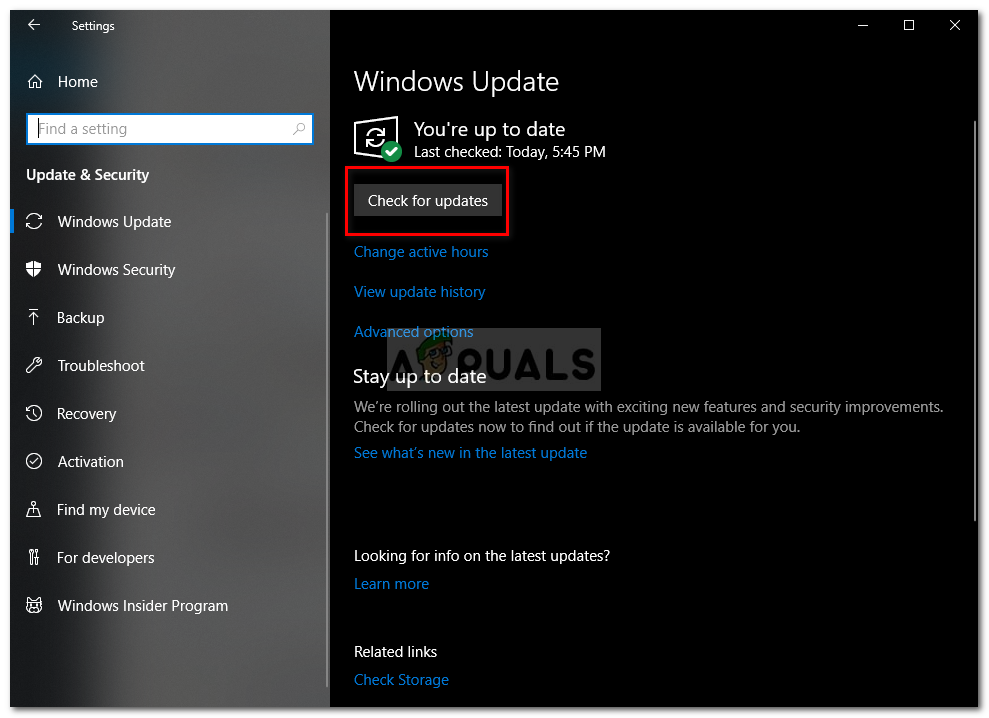
Tarkista Windows Update
Jos se kehottaa sinua päivittämään, päivitä järjestelmä.
Ratkaisu 2: Cortanan pakettikansion korjaaminen
Viallinen pakettikansio saattaa estää tiedoston suorittamisen. Tällöin sinun on poistettava kansio Turvallinen käynnistys . Kun olet käynnistänyt järjestelmän, toimi seuraavasti:
- Lehdistö Winkey + X ja valitse Komentokehote (järjestelmänvalvoja) ”Tai” Windows Powershell (järjestelmänvalvoja) '.
- Kun se latautuu, kirjoita seuraava komento (korvaa {USERNAME} järjestelmän käyttäjänimellä).
-
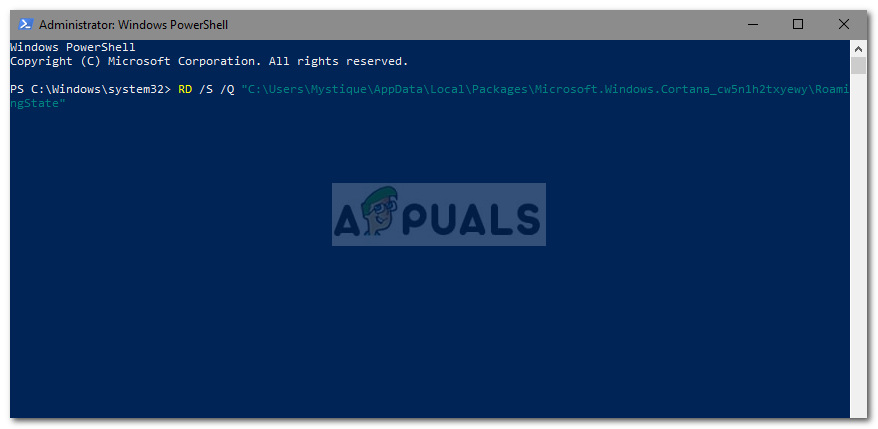
Nollaa Cortanan pakettikansio PowerShellin kautta
RD / S / Q 'C: Käyttäjät {KÄYTTÄJÄNIMI} AppData Local Packages Microsoft.Windows.Cortana_cw5n1h2txyewy RoamingState' -
- Avaa nyt Windows Powershell (järjestelmänvalvoja) jos käytit komentokehote syöttääksesi yllä mainitun komennon.
- Yhden kerran Windows Powershell latautuu, kirjoita seuraava komento:
Get-AppXPackage -AllUsers | Where-Object {$ _. InstallLocation-tyyppinen '* SystemApps *'} | Foreach {Add-AppxPackage -DisableDevelopmentMode -Rekisteröi '$ ($ _. InstallLocation) AppXManifest.xml'} 
Liitä komento saadaksesi pakettikansion
Ratkaisu 3: Poista virustentorjunta
Jotkut käyttäjät ovat ilmoittaneet, että heidän kolmannen osapuolen virustentorjuntavirus häiritsi prosessia, jonka vuoksi se on lueteltu keskeytetyksi. Tämän johti enimmäkseen Avast virustentorjunta - joten jos käytät Avast-virustorjuntaohjelmaa tai muuta, ole hyvä sammuta virustentorjunta ja käynnistä sitten järjestelmä uudelleen nähdäksesi, onko tiedosto edelleen keskeytetty.
Ratkaisu 4: Poista verkkovierailukäyttäjäprofiili
Jos käytät järjestelmässä verkkovierailuprofiilia, ongelma saattaa ilmetä käyttäjäprofiilisi vuoksi, koska se voi aiheuttaa tiettyjä ongelmia SearchUI.exe-tiedostossa. Jos näin on, sinun on vain poistettava verkkovierailukäyttäjäprofiili. Näin voit tehdä sen:
- Siirry työpöydälle, napsauta hiiren kakkospainikkeella Tämä tietokone Ja valitse Ominaisuudet '.
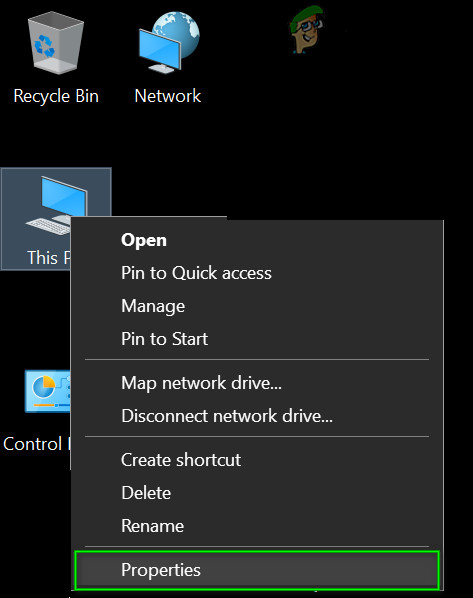
Avaa PC-ominaisuudet
- Napsauta vasemmalla puolella Järjestelmän lisäasetukset '.
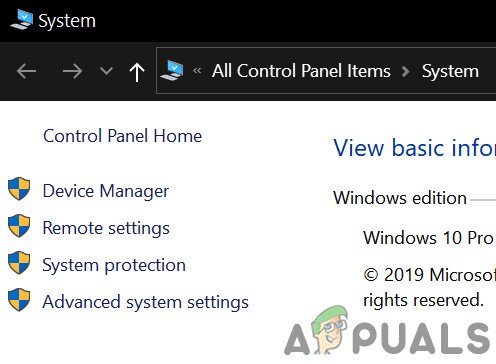
Avaa Järjestelmän lisäasetukset
- Ikkuna avautuu, napsauta asetukset ' alla Käyttäjäprofiilit .
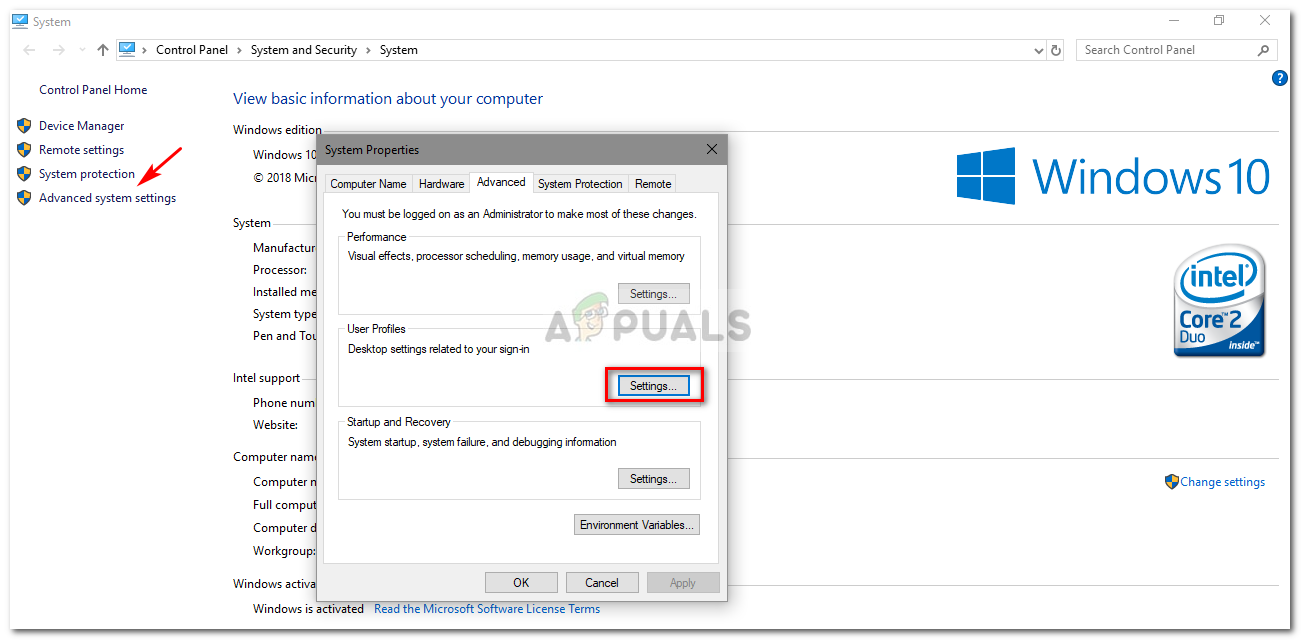
Napsauta Asetukset ja poista verkkovierailuprofiili
- Etsi Verkkovierailu ja poista se.
Ratkaisu 5: Asenna iCloud uudelleen
Lopuksi toinen syy voi olla sinun iCloud asennus. ICloud-prosessi saattaa häiritä SearchUI.exe-prosessia, jolloin sinun on Poista iCloud ja asenna se sitten uudelleen .
Ratkaisu 6: Käytä Cortana-vianmääritystä
Microsoft on sisällyttänyt monia vianetsintää auttaakseen käyttäjiä vianetsinnässä yleisiä Windows-ongelmia. Hakua ja indeksointia varten on myös vianetsintäominaisuus. Tämä vianmääritys tarkistaa ensin ongelmat Cortanan määrityksissä ja jos se havaitsee ristiriitaisuuksia, se yrittää alustaa kyseisen moduulin uudelleen. Haun ja indeksoinnin vianetsinnän suorittaminen voi ratkaista ongelman.
- Paina Windows-näppäintä ja kirjoita Vianmääritys ”. Napsauta nyt tuloksena olevassa luettelossa Asetusten vianmääritys '.
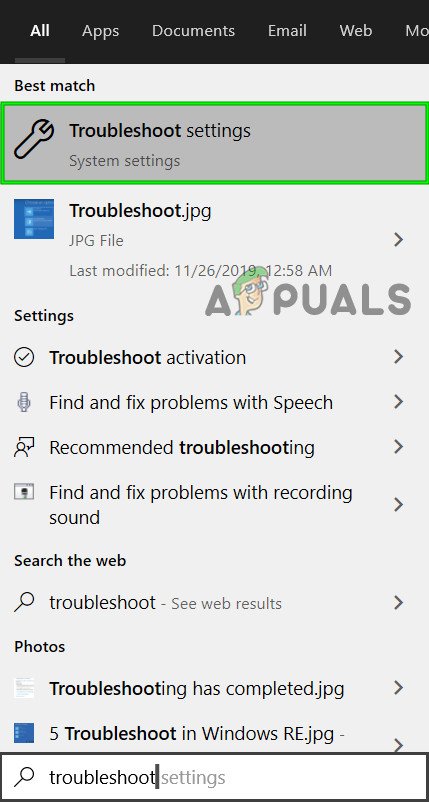
Avaa Asetusten vianmääritys
- Etsi nyt ikkunan oikeasta ruudusta Haku ja indeksointi ja napsauta sitä. Napsauta sitten Suorita vianmääritys '.
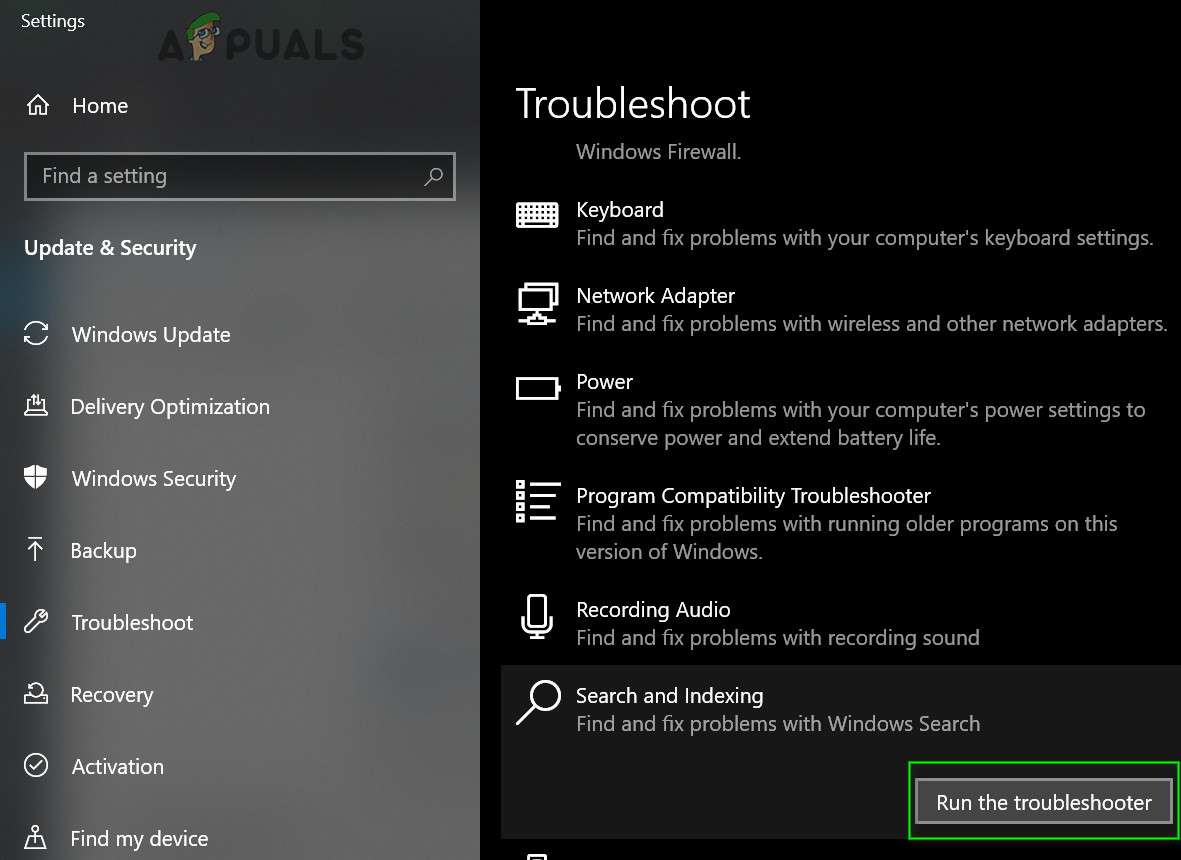
Suorita haku ja indeksointi vianmääritys
- Seuraa nyt näytöllä näkyviä ohjeita loppuun vianmääritysprosessi.
Ratkaisu 7: Luo toinen käyttäjätili ja nimeä uudelleen Tehostetun tilin UsrClass.dat-tiedosto
Jos mikään ei ole auttanut sinua toistaiseksi, uuden paikallisen järjestelmänvalvojan tilin luominen ja sen käyttäminen asianomaisen tilin Cortana-tiedostojen / kansioiden nimeämiseksi uudelleen voi ratkaista ongelman. Voimme myös nimetä tiedostot uudelleen, kun kirjaudutaan kyseiseen tiliin, mutta tämä ei palauta tiedostoa kokonaan uudelleen, koska osa tiedostosta on jo käynnissä. Kun käytämme toista tiliä, voimme muuttaa sen kokonaan, koska sitä ei ladata järjestelmään.
- Luoda uusi paikallisen käyttäjän järjestelmänvalvojan tili .
- Kirjaudu sisään tälle uudelle tilille.
- Nyt navigoida että
C: Käyttäjät / (suoritettu tili) / AppData / Local / Microsoft / Windows
missä C on järjestelmäasemasi.
- Löydä nyt UsrClass.dat ja nimeä se uudelleen UsrClass.dat.old .
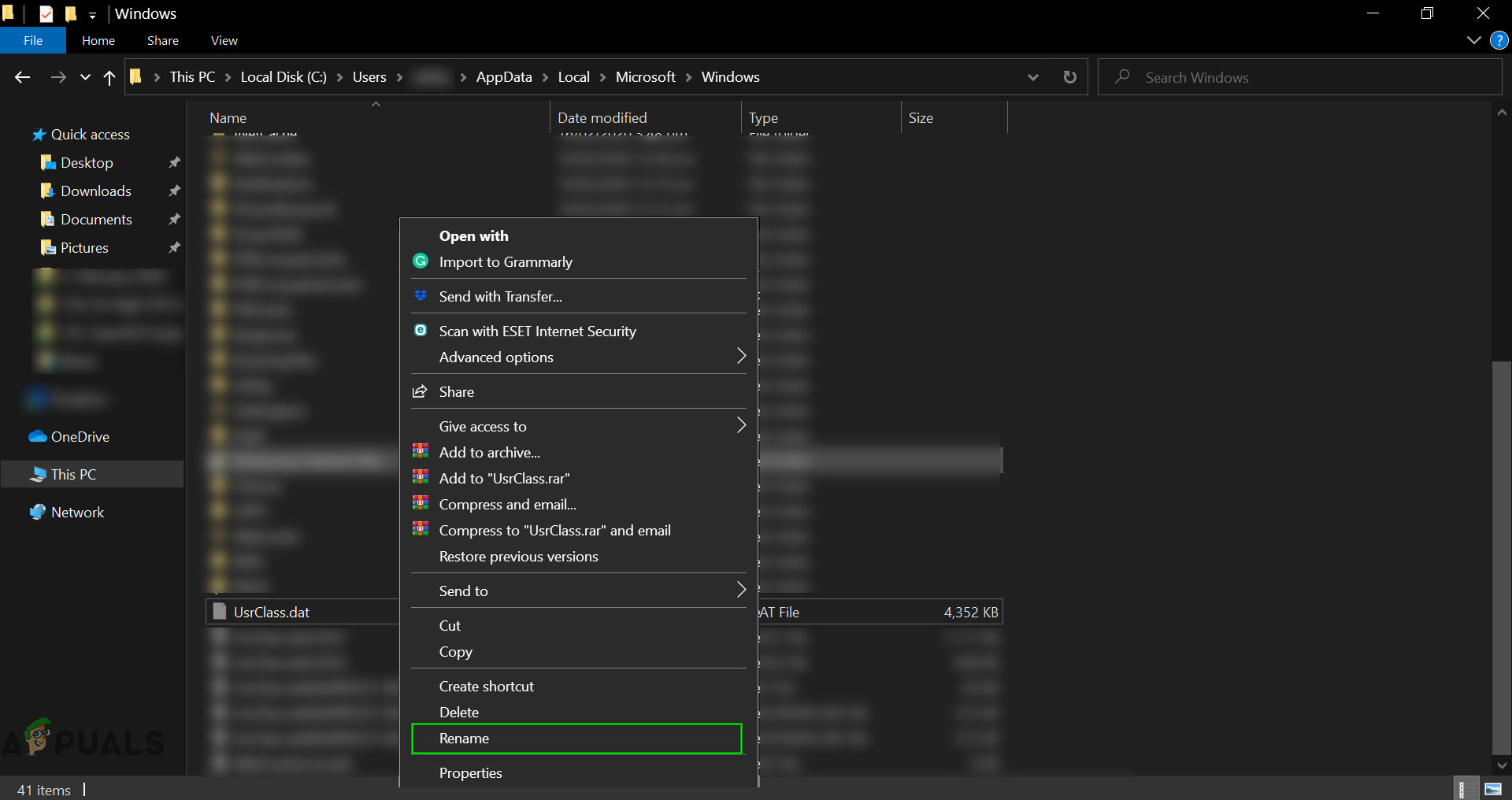
Nimeä UsrClass.dat uudelleen
- Kirjaudu nyt ulos uudesta tilistä ja kirjaudu takaisin kyseiselle tilille.